初期設定は何をすればいい?、自動保存?、キャプチャーって何?とお悩みではないでしょうか?
今回の記事では、そんなお悩みを解消するPremiere Proで、自動保存とキャプチャの設定について紹介します。

この記事は以下のような人におすすめ!
- 設定項目の内容を知りたい!
- 初期設定画面の開き方を知りたい!
- 自動保存とキャプチャが知りたい!
自動保存とキャプチャの初期設定項目の内容を理解することができます。
それでは、始めましょう!
自動保存、キャプチャだけではなく、全ての初期設定に悩んでいる方は、以下の記事を参考にしてみてください!

自動保存とキャプチャーとは

自動保存とは
自動保存とは、動画編集中にプロジェクトを自動的に保存する機能です。デフォルト設定で、「15分」に1回バックアップ用に保存されるように設定されます。作業中に保存するので、作業の邪魔になる!と思う方は、無効にすることや間隔を長くすることもできます。心配だからバックアップは大切!や保存し忘れるから保存される方が良いと思う方は有効にしておくと良いでしょう。人それぞれなので、設定できるようにしておきましょう!
動画編集中のプロジェクトファイルのバックアップを自動で保存する機能を有効にしたり保存間隔などを変更する機能
キャプチャとは
キャプチャとは、ビデオカメラやテープなどからコンピューターへ取り込む機能です。キャプチャする際にコマ落ちが発生した時や正常に完了しなかった場合に「中止」、「報告」、「ログファイルの生成」などが選択することができます。内容を理解して、設定しましょう。基本的に発生しなければ何も利用しない機能ですね。
キャプチャ時に正常に完了しなかった場合の動作を設定することができる機能
図解でわかりやすく解説

✅自動保存/キャプチャ設定
・設定画面を開く
・自動保存設定画面
・キャプチャ設定画面
✅設定補足事項
・コマ落ちとは?
・バッチログファイルは何に使う?
設定画面を開く
1.「Premiere Pro」→「環境設定」→「自動保存…」をクリックします。すると、「自動保存」が選択された状態で環境設定画面が開きます。
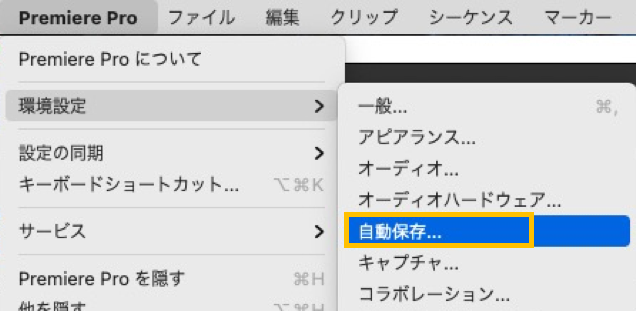
自動保存設定画面
1.環境設定画面が開きますので、「自動保存」が選択されていることを確認します。
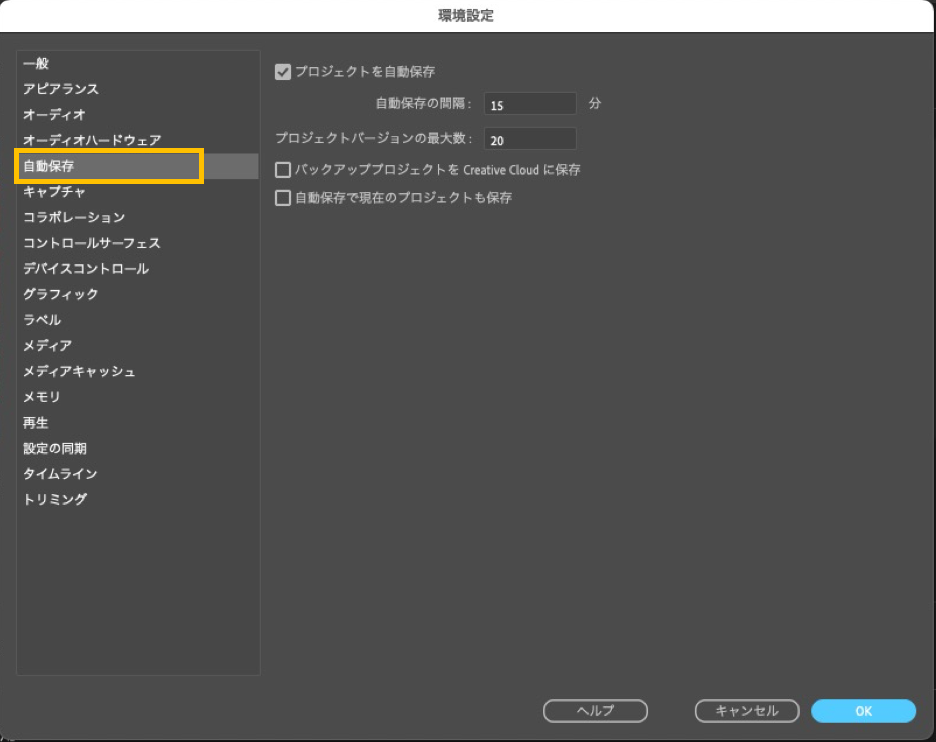
2.環境設定の「自動保存」の各項目を一覧表で説明してきます。
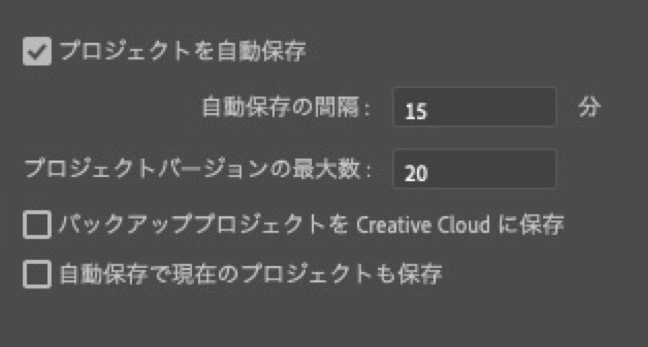
| 項目 | 説明 |
| プロジェクトを自動保存 | プロジェクトバックアップを自動保存する機能を有効/無効にすることができます(チェックあり:有効、なし:無効)。 |
| 自動保存の間隔 | 自動保存の間隔を変更することができます。デフォルトは、15分に1回保存する状態です。 |
| プロジェクトバージョンの最大数 | プロジェクトバージョンの最大数を変更することができます。プロジェクトバージョン:保存履歴を意味します。つまり設定した分だけ、過去に戻ることができます。 |
| バックアッププロジェクトをCreative Cloudに保存 | バックアップ用のプロジェクトファイルをCreative Cloudに自動保存する機能を有効/無効にすることができます(チェックあり:有効、なし:無効)。 |
| 自動保存で現在のプロジェクトも保存 | バックアップ用ではなく、プロジェクトを自動保存する機能を有効/無効にすることができます(チェックあり:有効、なし:無効)。 |
キャプチャ設定画面
1.環境設定画面が開きますので、「キャプチャ」が選択されていることを確認します。
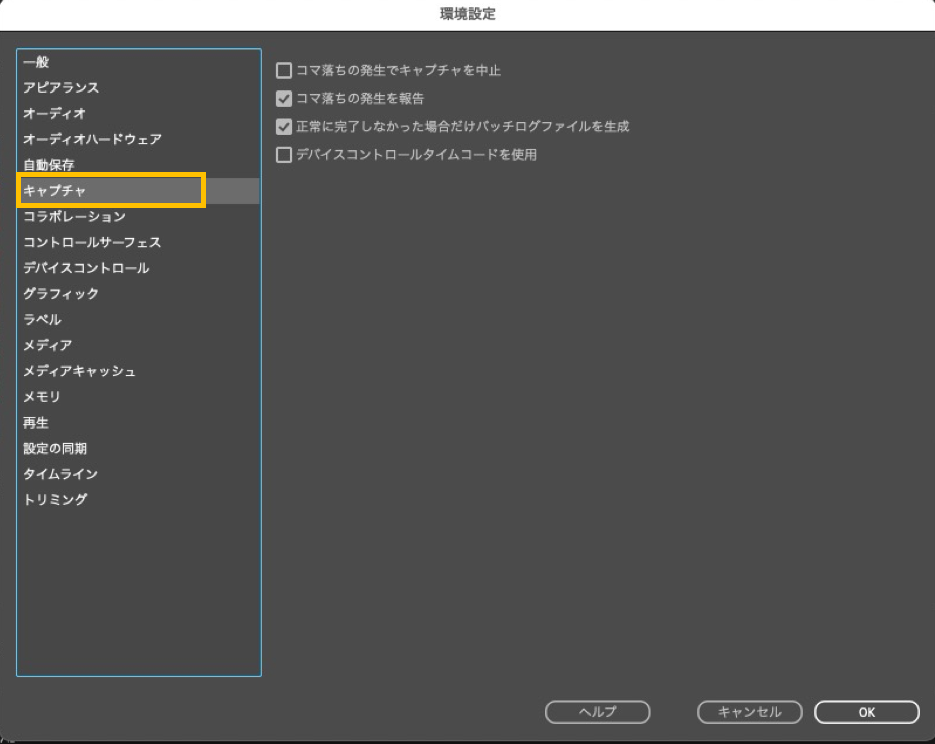
2.環境設定の「キャプチャ」の各項目を一覧表で説明してきます。
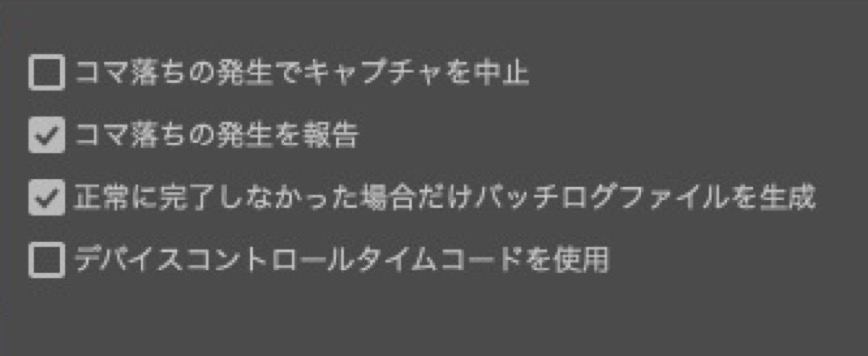
| 項目 | 説明 |
| コマ落ちの発生でキャプチャを中止 | キャプチャ中に「コマ落ち」が発生すると自動的に中止する機能を有効/無効にすることができます(チェックあり:有効、なし:無効)。 |
| コマ落ちの発生を報告 | キャプチャ中に「コマ落ち」が発生した場合報告する機能を有効/無効にすることができます(チェックあり:有効、なし:無効)。 |
| 正常に完了しなかった場合だけバッチログファイルを生成 | キャプチャ中に異常が発生した場合バッチログファイルを生成する機能を有効/無効にすることができます(チェックあり:有効、なし:無効)。バッチログファイル:バッチファイル(複数の処理を実行するファイル)の結果がが記載されたファイル |
| デバイスコントロールタイムコードを使用 | デバイスコントロールタイムコード使用/不使用にすることができます(チェックあり:使用、なし:不使用)。デバイスコントロールタイムコード:独自のタイムコードを生成するデバイスの場合に必要な機能。 |
コマ落ちとは?
コマ落ちとは、「フレーム落ち」ともいいます。動画を再生する際に、一部のデータが壊れて、滑らかに再生されずに画像や音声が一瞬途切れた状態になる現象です。
バッチログファイルは何に使う?
バッチファイル(=複数の処理を実行するファイル)の結果が記載れるファイルのことです。
このファイルを何に使うのか?ですよね。サポートへ問い合わせる際に必要となるケースがあります。このファイルがあれば、なぜ異常が発生したのかをサポート側が把握しやすくなるためです。パソコンやシステムに詳しくなくて、サポートに問い合わせをする。という方は、チェックをしておくことをおすすめします。
まとめ

お疲れさまでした!
PremierePro(プレミアムプロ)の自動保存とキャプチャの設定について解説してきました。
環境設定も知っていると自分に合った設定にできます。
そのため、知らないと利用することができません。
知っておくことで、自分にが利用しやすい環境設定をしてみてはいかがでしょうか。
今後も説明記事を追加していきます。基礎知識の勉強にお役立てできればと思います。
動画編集・画像加工の始め方を知りたい!お得に始めたい方へ
Adobe Creative Cloud(学生・教職員個人向けライセンスプログラム)を年間36,346円(税込39,980円)で、1ヶ月の動画教材を使えるお得なパッケージプランです。
講座を受講することでデジハリの学生となるため、社会人の方でも、どなたでもご利用可能です!
Adobeを始めたい方だけでなく、現役でAdobeCCを利用している方にもお得に利用できます。
お得にAdobeを始めたい方はこちら!
このお得な機会にAdobe(動画編集・画像加工)をご検討ください!
